Обслуживание и техническая поддержка HP LaserJet 1000
Технические характеристики принтера
• Технические характеристики
• Данные по безопасности материалов
Технические характеристики
Требования к окружающей среде
Условия работы
Устройство подключено к сети переменного тока.
• Температура: 10° С - 32,5° С
• Влажность: 20% - 80% (без конденсации) Устанавливать в месте с хорошей вентиляцией.
Условия хранения
Устройство отключено от сети переменного тока.
• Температура: 0° С-40° С
• Влажность: 10% - 80% (без конденсации)
Акустические характеристики
Уровень звука
В режиме печати: уровень звука 5,9 Б (А) (по ISO 9296) (тест для HP LaserJet 1000 при скорости 10 страниц в минуту)
• Звуковое давление (для посторонних): 44 дБ (А)
• Звуковое давление (для оператора): 52 дБ (А)
В режиме ожидания (экономии электроэнергии): звук отсутствует
Электротехнические характеристики
Требования к источнику питания
• 110-127 В перем. тока (+/-10%), 50/60 Гц {+1-2) или
• 220-240 В перем. тока (+/-10%), 50/60 Гц {+1-2)
Потребляемая мощность • В режиме печати: 210 Вт (в среднем)
• В режиме ожидания (экономии электроэнергии): 7 Вт
Габариты и масса
Габариты
• Ширина: 415 мм (16,3 дюйма)
• Глубина: 486 мм (19,1 дюйма)
• Высота: 253 мм (10,0 дюйма)
Масса
7,3 кг
Эксплуатационные характеристики принтера
|
Скорость печати
|
• 10 страниц в минуту • Время печати первой страницы не более 15 сек.
|
|
Емкость подающего лотка
|
250 листов бумаги обычной плотности (75 г/м2) или до 30 конвертов
|
|
Емкость приемного лотка
|
125 листов бумаги обычной плотности (75 г/м2)
|
|
Минимальный размер материала для печати
|
76 х 127 мм
|
|
Максимальный размер материала для печати
|
216x356 мм
|
|
Плотность материалов для печати
|
• Выдача в приемный лоток - 60 - 105 г/м2 • Протяжка напрямую - 60 - 163 г/м2
|
|
Базовая память
|
32 Кб ПЗУ и 1 Мб ОЗУ
|
|
Разрешение печати
|
600 точек на дюйм (dpi)
|
|
Рабочая нагрузка
|
7000 односторонних страниц в месяц
|
|
PCL
|
Уровень 5е для печати из приложений DOS, запущенных в окне DOS Windows
|
Расход тонера, заправка
Работа в режиме EconoMode значительно сокращает расход тонера и может привести к увеличению срока службы.
Использование материалов для печати
Предусмотренная в данном устройстве функция печати блоком (печать нескольких страниц на одном листе) позволяет снизить потребление материалов для печати и, соответственно, потребность в природных ресурсах для их изготовления.
Пластмассы
Маркировка узлов и деталей из пластмассы весом более 25 грамм соответствует требованиям международных стандартов, что облегчает их сортировку и утилизацию по истечении срока эксплуатации принтера и картриджа.
Характеристики материалов для печати
Принтеры HP LaserJet отличаются высочайшим качеством печати. При этом они позволяют печатать документы на самых разных материалах, включая обычную бумагу (в том числе, изготовленную из утильсырья), конверты, наклейки, диапозитивные пленки, веленевую бумагу и материалы для печати нестандартного размера. Скорость и качество печати в значительной степени зависят от таких характеристик материалов для печати, как плотность, фактура поверхности и содержание влаги.
Принтер рассчитан на работу с широким ассортиментом бумаги и других материалов для печати, отвечающих требованиям, изложенным в руководстве для пользователя. Материалы, не отвечающие указанным требованиям, могут стать причиной возникновения следующих дефектов и неисправностей:
• низкое качество печати;
• частые заторы в принтере;
• преждевременный износ механизма принтера, требующий ремонта.
Для достижения максимального качества печати рекомендуется использовать бумагу и новые картриджи для печати.
В некоторых случаях дефекты встречаются даже при печати на материалах, отвечающих всем установленным требованиям. Причиной возникновения дефектов может быть нарушение правил обращения с бумагой, неприемлемая температура и влажность воздуха или иные обстоятельства, не зависящие от фирмы.
Перед закупкой бумаги крупными партиями следует убедиться в том, что она отвечает требованиям изложенным в настоящем руководстве и в руководстве по выбору бумаги Guidelines for Paper and Other Print Media. Перед закупкой крупных партий материалов для печати их качество следует проверить на образцах.
Поддерживаемые форматы (принтер)
Принтер поддерживает печать на листах перечисленных ниже форматов.
• Минимум: 76 х 127 мм
• Максимум: 216 х 356 мм
Подавать в принтер бланки, изготовленные с применением низкотемпературных чернил, используемых в некоторых видах термографии, запрещается.
Подавать в принтер бланки с тиснением запрещается.
При печати на лазерном принтере тонер закрепляется на бумаге за счет давления и высокой температуры. Перед печатью на декоративной бумаге и готовых бланках следует убедиться, что они отпечатаны чернилами, выдерживающими высокую температуру (200° С в течение 0,1 сек.).
Наклейки
При выборе наклеек следует обращать внимание на перечисленные ниже характеристики.
• Клеевые материалы. Клей на обороте наклеек должен выдерживать максимальную температуру 200° С, возникающую в принтере.
• Расположение на листе. Загружать в принтер допускается только листы с наклейками без открытых участков клейкой подложки между ними. Открытые участки клейкой подложки могут привести к отделению наклеек от листа и трудно устранимым заторам в принтере.
• Скручивание. В принтер следует подавать только листы с наклейками, сохраняющие плоскую форму (максимальное отклонение 13 мм).
• Качество. Использовать листы с наклейками, на поверхности которых имеются морщины, пузыри или иные признаки отслаивания, запрещается.
Диапозитивные пленки
Диапозитивные пленки должны выдерживать максимальную температуру 200° С, возникающую в принтере.
Конверты
Характеристики конверта
Характеристики конверта имеют огромное значение для качества печати. Конверты разных изготовителей, и даже конверты в одной упаковке конкретного изготовителя, могут резко различаться качеством фальцевания и клеевых швов. Качество конверта определяет качество печати. При выборе конвертов следует обращать внимание на перечисленные ниже характеристики.
• Плотность бумаги. Использование конвертов из бумаги плотностью более 105 г/м2 может привести к образованию заторов в принтере.
• Форма конверта. Подавать в принтер разрешается только конверты, сохраняющие плоскую форму (отклонение не более 6 мм) и не содержащие воздушных карманов. Конверты с воздушными карманами могут стать причиной ошибок при печати.
• Качество. Не допускается использовать для печати конверты с морщинами, надрывами или иными дефектами.
• Размеры. От 90 х 160 мм до 178 х 254 мм.
Конверты со швами на обоих краях
На таких конвертах швы располагаются на прилегающих друг к другу краях конверта, а не по диагонали. Подобная конструкция повышает вероятность сморщивания конверта. При печати на подобных конвертах следует убедиться, что швы доходят до самого угла конверта, как показано на рисунке.
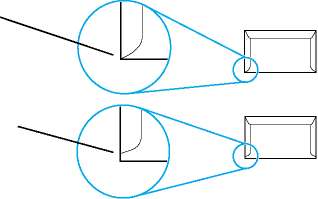
Конверты с клейкими клапанами
Применяемые для изготовления конвертов с самоклеющимися полосками или несколькими клапанами для запечатывания клеевые материалы должны выдерживать возникающее в принтере давление и температуру: 200° С. Дополнительные клапаны и полоски увеличивают вероятность образования складок, морщин и заторов в принтере.
Хранение конвертов
Соблюдение правил хранения конвертов способствует повышению качества печати. Конверты следует хранить на плоской поверхности в горизонтальном положении. Образование в конвертах воздушных карманов может привести к появлению морщин и складок во время печати.
Карточки и плотные материалы
Принтер рассчитан на загрузку в подающий лоток многих видов карточек и других плотных материалов, включая каталожные карточки и почтовые открытки. Особенности некоторых карточек облегчают печать на них благодаря правильному выбору материала для подачи в лазерный принтер.
Для обеспечения оптимального качества печати не следует использовать материалы плотностью более 157 г/м2. Слишком плотный материал для печати может стать причиной ошибок при подаче в принтер и выдаче в приемный лоток, заторов в принтере, некачественного закрепления тонера на материале, низкого качества печати и сильного износа механизма принтера.
Печать на более плотных материалах бывает возможна в случае неполной загрузки подающего лотка и использовании материала с гладкостью поверхности 100-180 по шкале Шеффилда.
Характеристики карточек
• Гладкость. При плотности 135-157 г/м2 гладкость поверхности карточек должна составлять 100-180 по шкале Шеффилда. При плотности 60-135 г/м2 гладкость поверхности должна составлять 100-250 по шкале Шеффилда.
• Форма. Карточки должны сохранять плоскую форму (отклонение не более 5 мм).
• Качество. Не допускается использовать для печати карточки с морщинами, надрывами или иными дефектами.
• Размеры. Для печати допускается использовать только карточки следующих размеров:
• Минимум: 76 х 127 мм
• Максимум: 216 х 356 мм
Печать на карточках
• В случае образования загибов бумаги или заторов в принтере следует использовать режим протяжки напрямую.
• При печати следует устанавливать поля шириной не менее 2 мм от края бумаги.
Установка общих принтеров
В этой главе приводится информация по следующим темам:
• Установка общего принтера в среде Windows 98 и Millennium
• Установка общего принтера в среде Windows 2000
• Установка общего принтера в среде Windows XP
Установка общего принтера в среде Windows 98 и Millennium
1
2
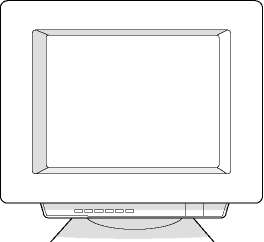
Закрыть все программы.
Нажать кнопку Пуск на системной панели Windows, выбрать пункт Настройка, а затем раздел Принтеры.
3 Два раза щелкнуть на значке Установка принтера.
4 В окне программы установки принтера нажать кнопку Далее.
5 Выбрать параметр Сетевой принтер и нажать кнопку Далее.
6 Ввести сетевое имя в поле Сетевой путь или имя очереди принтера (например, \\имя_компьютера\сетевое_имя_принтера) и нажать кнопку Далее.
7 Нажать кнопку Установить с диска.
8 Нажать кнопку Обзор.
9 В диалоговом окне "Открыть" выбрать дисковод компакт-диска, выбрать соответствующий файл с расширением.inf и нажать кнопку ОК.
10 Выбрать в списке драйвер принтера и нажать кнопку Далее.
11 Если необходимо изменить имя принтера по умолчанию, следует ввести новое имя в поле Имя принтера.
12 Нажать кнопку Далее.
13 Выбрать Да, а затем нажать кнопку Готово. Будет распечатана пробная страница, подтверждающая правильную установку принтера.
Установка общего принтера в среде Windows 2000
1
2
3 4 5
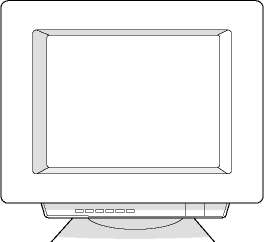
Закрыть все программы.
Нажать кнопку Пуск на системной панели Windows, выбрать пункт Настройка, а затем раздел Принтеры.
Два раза щелкнуть на значке Установка принтера.
В окне программы установки принтера нажать кнопку Далее.
Выбрать Локальный принтер, отключить параметр Автоматическое определение и установка принтера Plug and Play и нажать кнопку Далее.
6 Выбрать Добавить порт, затем Local Port (Локальный порт) в списке Имеющиеся порты принтера и нажать кнопку Далее.
7 В отображенном диалоговом окне ввести имя нового порта (например, \\имя_компьютера\сетевое_имя_принтера) и нажать кнопку ОК.
8 Выбрать Использовать порт, затем выбрать в списке имя порта, которое было только что создано, и нажать кнопку Далее.
9 Нажать кнопку Установить с диска.
10 Нажать кнопку Обзор.
11 В диалоговом окне "Открыть" выбрать дисковод компакт-диска, выбрать соответствующий файл с расширением.inf и нажать кнопку Открыть.
12 Нажать кнопку ОК.
13 Выбрать в списке драйвер принтера и нажать кнопку Далее.
14 Если необходимо изменить имя принтера по умолчанию, следует ввести новое имя в поле Имя принтера.
15 Нажать кнопку Далее.
16 Нажать кнопку Далее.
17 Выбрать Да, а затем нажать кнопку Далее.
18 Нажать кнопку Готово. Будет распечатана пробная страница, подтверждающая правильную установку принтера.
Установка общего принтера в среде Windows XP
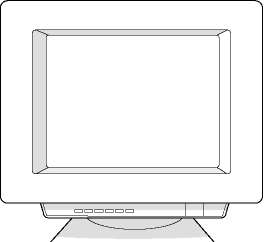
1 Закрыть все программы.
2 Нажать кнопку Start (Пуск) на системной панели Windows, выбрать пункт Control Panel (Панель управления).
3 Два раза щелкнуть на значке Printers and Other Hardware (Принтеры и другое оборудование).
4 Нажать кнопку Add a printer (Добавить принтер).
5 В окне программы установки принтера нажать кнопку Next (Далее).
6 Выбрать Local printer (Локальный принтер), отключить параметр Automatically detect and install my Plug and Play printer (Автоматическое определение и установка принтера Plug and Play) и нажать кнопку Next (Далее).
7 Выбрать Create a new port (Добавить порт), затем Local Port (Локальный порт) в списке Туре (Имеющиеся порты принтера) и нажать кнопку Next (Далее).
8 В отображенном диалоговом окне ввести имя нового порта (например, \\имя_компьютера\сетевое_имя_принтера) и нажать кнопку ОК.
9 Выбрать Use the following port (Использовать порт), затем выбрать в списке имя порта, которое было только что создано, и нажать кнопку Next (Далее).
10 Нажать кнопку Have Disk (Установить с диска).
11 Нажать кнопку Browse (Обзор).
12 В диалоговом окне Open (Открыть) выбрать дисковод компакт-диска, выбрать соответствующий файл с расширением.inf и нажать кнопку Open (Открыть).
13 Нажать кнопку ОК.
14 Выбрать в списке драйвер принтера и нажать кнопку Next (Далее).
15 Если необходимо изменить имя принтера по умолчанию, следует ввести новое имя в поле Printer name (Имя принтера).
16 Нажать кнопку Next (Далее).
17 Нажать кнопку Next (Далее).
18 Выбрать Yes (Да), а затем нажать кнопку Next (Далее).
19 Нажать кнопку Finish (Готово). Будет распечатана пробная страница, подтверждающая правильную установку принтера.
<<<назад
|